不少用户发现在使用win7系统观看播放视频文件的时候,会突然出现像锯齿一样的像“一”级“一”级不平滑的线条,很多用户觉得有可能是因为播放器与win7系统不兼容的原因,后来换了播放器发现也是一样的,那么是什么原因导致出现这样的现象的呢?这有可能跟显卡驱动有关,现在小编就为大家介绍一下Win7下播放视频文件锯齿现象的解决方法吧。
1、首先点击win7系统的开始菜单,在菜单中选择控制面板,在控制面板中,依次进入“系统”→“高级系统设置”项;
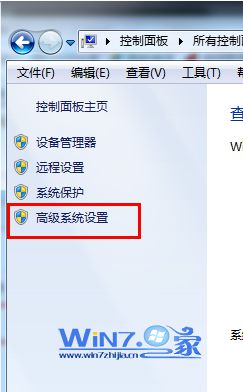
2、在弹出的系统设置对话框中切换到“高级”选项卡,选择“性能”区域内的“设置”按钮;
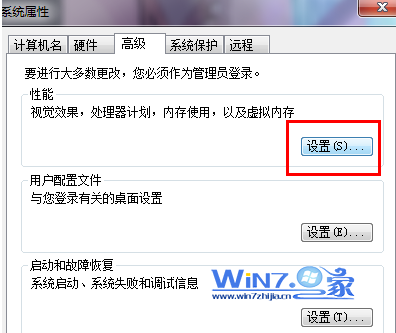
3、最后在“视觉效果”标签下,将系统默认勾选的“启用桌面组合”前面的勾取消,修改完毕后保存退出就可以了。
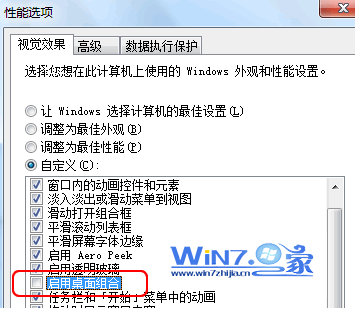
提示:当取消系统默认勾选的“启用桌面组合”选项后,可能会影响到Windows 7 Aero特效的使用,所以建议看完视频文件之后再重新设置回去比较好,虽然有点麻烦,但是让视频清晰也是不错的选择。
通过上面的简单的几个方法就可以帮助解决win7播放视频文件锯齿现象了,如果你也遇到过上面的问题不妨试试上面的方法吧,希望能够帮到你们哦。